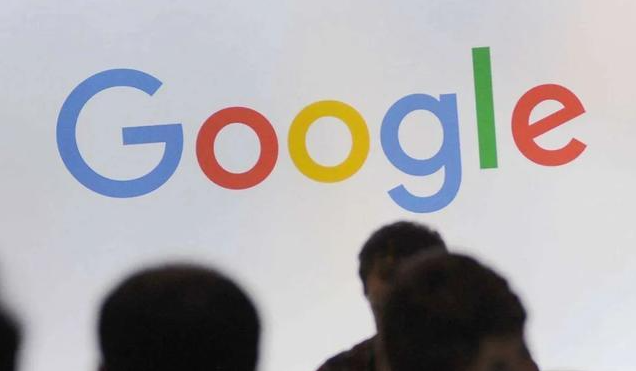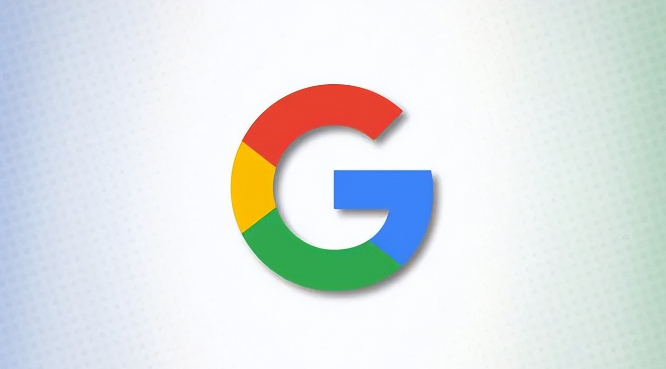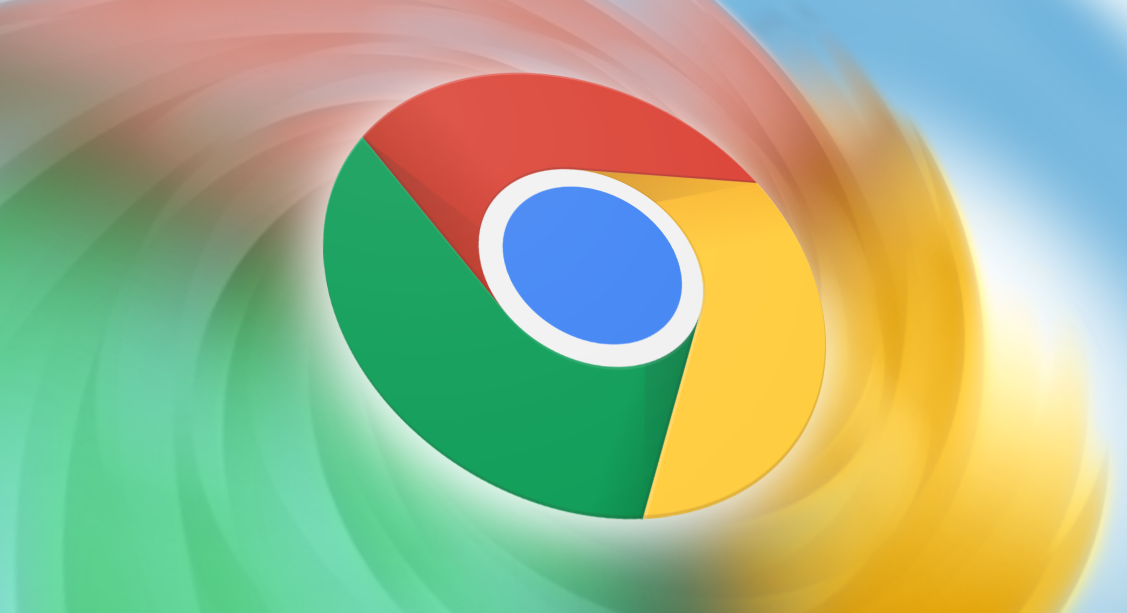一、基础安全与隐私设置
1. 进入隐私设置页面
- 打开Chrome浏览器→点击右上角三个点→选择“设置”→在左侧导航栏点击“隐私和安全”→进入隐私设置页面。
2. 启用无痕浏览模式
- 在隐私设置页面→勾选“每次关闭浏览器时清除浏览数据”或按快捷键`Ctrl+Shift+N`(Windows/Linux)或`Cmd+Shift+N`(Mac)→进入无痕模式→关闭窗口后自动清除历史记录、Cookie等数据。
3. 管理Cookie和网站数据
- 在“隐私和安全”页面→点击“Cookie和其他网站数据”→选择“阻止第三方Cookie”或“阻止所有Cookie”→减少跨网站追踪。
- 手动清理:点击“清除浏览数据”→选择时间范围(如“全部”)→勾选“Cookie及其他网站数据”→点击“清除数据”。
二、权限控制与敏感功能管理
1. 限制网站权限
- 进入“网站设置”→管理以下权限:
- 位置信息:设置为“询问”或“禁止”→避免网站获取地理位置。
- 摄像头与麦克风:默认禁用→仅在使用特定网站时允许。
- 通知:默认设置为“不允许”→减少弹窗干扰。
2. 调整自动填充与密码管理
- 在“自动填充”设置中→取消勾选“提供地址和付款信息”→避免保存敏感数据。
- 进入“密码”页面→定期删除不常用网站的密码→降低泄露风险。
三、高级防护与网络优化
1. 启用增强型保护
- 在“安全”设置中→开启“增强型保护”→实时拦截恶意网站和下载文件。
- 注意:此功能会向Google发送部分浏览数据用于威胁分析。
2. 配置安全DNS
- 进入设置→搜索“安全DNS”→启用该功能→推荐使用Cloudflare(1.1.1.1)或Google(8.8.8.8)公共DNS→加密域名解析请求。
3. 发送“不跟踪”请求
- 在“网站设置”中找到“Do Not Track”→启用该功能→向网站表明拒绝被追踪(部分网站可能忽略)。
四、扩展程序与数据清理
1. 审慎安装扩展程序
- 仅从Chrome Web Store安装插件→避免第三方来源。
- 检查权限:进入扩展程序页面→点击“详情”→取消敏感权限(如“读取浏览记录”)。
2. 定期清理浏览数据
- 按`Ctrl+Shift+Delete`→选择“缓存图像和文件”、“Cookie及其他网站数据”→定期清理(建议每周一次)。
- 附加操作:在“清除浏览数据”界面→勾选“清除前显示警告”→避免误删重要数据。
五、企业级防护与自动化监控
1. 组策略限制权限
- 通过域控服务器打开`gpedit.msc`→导航至“用户配置→管理模板→Google Chrome”→启用“插件权限限制”策略→仅允许核心功能(如广告拦截)→禁用敏感权限(如剪切板访问)。
- 适用场景:企业批量管理设备时,强制统一安全策略。
2. 脚本扫描高风险插件
- 创建批处理文件(如Bash脚本)→扫描插件文件夹(`~/AppData/Local/Google/Chrome/User Data/Default/Extensions`)→检测包含“location_access”等关键词的插件→生成风险报告。
- 提示:将脚本加入计划任务,每周自动执行并通知管理员。
若遇到复杂情况,建议访问谷歌官方支持社区获取帮助。